CONTEÚDO DA PÁGINA:
O macOS permite que você configure várias contas de usuário. Você pode ter as contas de administrador principal e de convidado secundário com as permissões apropriadas. As contas de convidados podem ser úteis se você não quiser que outros usuários do Mac vejam seus arquivos e pastas. No entanto, armazenar seus arquivos e dados com uma conta de convidado fornecerá uma pasta temporária se você estiver conectado. Mas assim que você sair, esses arquivos serão removidos. Portanto, aprender como recuperar arquivos excluídos de contas de convidados no Mac é essencial.
Aqui encontramos um usuário da Apple que propôs a pergunta abaixo na Comunidade Apple .
"Existe alguma maneira de recuperar os arquivos armazenados na pasta de documentos de uma conta de convidado?!? Após sair da conta de convidado, perdemos nossas fotos de férias. Alguma chance de recuperá-las? Por favor, ajude..."
Você está enfrentando o mesmo problema? Você provavelmente sabe que todos os arquivos e dados criados serão excluídos quando o usuário com conta de convidado sair do Mac. Este artigo descobrirá como recuperar arquivos excluídos de contas de convidados no Mac.
Razões: Por que há perda de dados em uma conta de convidado do Mac
Usar contas de convidados para compartilhar um Mac com outros usuários é seguro. Suas informações privadas estarão protegidas porque a conta de convidado não terá acesso de administrador.
Infelizmente, os arquivos recém-produzidos são salvos apenas temporariamente pela conta de convidado. Não há outro método para evitar que os arquivos que você criou sejam destruídos automaticamente quando você sair da sua conta de convidado do Mac.

Existem outras causas de perda de dados ao usar a conta de convidado do Mac.
- Exclusão errada
- Devido à corrupção do macOS, os arquivos da conta Mac Guest são excluídos.
- Usando as teclas Command + Shift, os arquivos são apagados
- Perda de dados durante a atualização do macOS
Suponha que você tenha perdido ou destruído os arquivos da sua conta Mac Guest por qualquer motivo ou outra causa. Orientaremos você nas maneiras simples de recuperá-los da seção a seguir.
Soluções: como recuperar arquivos excluídos da conta de convidado do Mac
Você provavelmente perdeu ou excluiu arquivos da sua conta de convidado do Mac porque está aqui. Pode-se perder um arquivo da conta de convidado do Mac em uma das duas circunstâncias. Em primeiro lugar, a conta de convidado do Mac foi encerrada acidentalmente e, em segundo lugar, os arquivos foram apagados durante o uso da conta de convidado. Apresentei quatro soluções eficazes para recuperar arquivos ausentes ou excluídos da conta de convidado do Mac.
Opção 1: recuperar arquivos excluídos da conta Mac Guest com ferramenta especializada
Opção 2: recuperar arquivos excluídos de contas de convidados do Mac de backups do Time Machine
Opção 4: recriar a conta de convidado e recuperar arquivos excluídos
Opção 1: recuperar arquivos excluídos da conta Mac Guest com ferramenta especializada
O software de recuperação de dados Mac é a maneira mais fácil de recuperar arquivos excluídos de uma conta de convidado. Você não terá que perder tempo, energia ou problemas procurando várias técnicas de recuperação de arquivos.
Você pode recuperar arquivos excluídos no Mac ou outro dispositivo de armazenamento usando o EaseUS Data Recovery Wizard for Mac. Graças aos vários recursos incluídos neste programa, você pode recuperar arquivos excluídos do seu Mac, mesmo em uma conta de convidado.
Assistente de recuperação de dados EaseUS para Mac
- Aplique recuperação de documentos, recuperação de e-mail , recuperação de fotos e outras recuperações de dados da conta de convidado do Mac.
- Recuperação de disco rígido do Mac : você pode recuperar dados de um disco rígido do Mac para um PC, um disco rígido externo ou o disco rígido interno original.
- Suporta recuperação de dados para exclusão repentina, formatação, corrupção do disco rígido, ataque de vírus e falha do sistema em diferentes situações
Baixe este software de recuperação de dados e recupere arquivos excluídos da conta de convidado do Mac seguindo estas etapas.
Passo 1. Selecione a unidade a ser verificada
Na janela principal do EaseUS Data Recovery Wizard, haverá uma lista das unidades conectadas ao seu Mac. Selecione a unidade da qual você precisa recuperar arquivos perdidos/excluídos e clique no botão "Pesquisar arquivos perdidos".
Nota: Antes da recuperação dos dados, é melhor clicar em “Backup de disco” na barra lateral esquerda para criar um backup do seu Mac e evitar mais perda de dados. Após o backup, o software pode recuperar dados do backup do Mac e seu computador pode conectar novos dados novamente.

Passo 2. Selecione seus dados/arquivos perdidos
O EaseUS Data Recovery Wizard para Mac verificará imediatamente o volume de disco selecionado e exibirá os resultados da verificação no painel esquerdo. Você pode classificar os resultados para encontrar os arquivos desejados se estiver procurando por determinados arquivos.

Passo 3. Recuperar dados perdidos/excluídos
Depois de encontrar os arquivos desejados, visualize-os e clique em "Recuperar" para iniciar a recuperação dos arquivos excluídos/perdidos do Mac.

Opção 2: recuperar arquivos excluídos de contas de convidados do Mac de backups do Time Machine
Um recurso de backup integrado de computadores Mac chamado Mac Time Machine Backup é outra maneira simples de recuperar arquivos excluídos de uma conta de usuário convidado do Mac. Os procedimentos abaixo podem ser usados se os dados da conta de usuário convidado do Mac tiverem sido copiados para o Time Machine:
- Selecione “Máquina do Tempo” na barra de menu.
- Abra a pasta que contém os arquivos removidos da conta de usuário convidado do Mac.
- Selecione e examine os arquivos para restaurar a partir de um backup e clique na opção “Restaurar”.

As técnicas são bastante fáceis e básicas. Portanto, é aconselhável fazer backup de seus dados regularmente.
Opção 3: restaurar arquivos excluídos da conta de convidado do Mac por meio do administrador do sistema
Para visualizar os arquivos do sistema, você pode fazer login como administrador do sistema. Com esta conta, você pode ler qualquer arquivo da conta do usuário, incluindo aqueles da conta de convidado no Mac.
Veja como recuperar arquivos excluídos da conta de convidado do Mac fazendo login na conta de administrador do sistema:
Passo 1. Selecione a opção Ir para a pasta no menu do Finder com sua conta de administrador.
Passo 2. Digite o caminho /System/Library/CoreServices e pressione "Enter".

Etapa 3. Abra o "Directory Utility" clicando duas vezes nele.

Passo 4. Para fazer alterações, clique no “ícone de cadeado”.

Etapa 5. Clique em "Editar" no menu superior e selecione "Ativar usuário root". Além disso, você deve criar uma senha para o usuário root.

Passo 6. Depois disso, você pode acessar as pastas da conta de convidado e recuperar a lixeira do Mac da conta de convidado.
Opção 4: recriar a conta de convidado e recuperar arquivos excluídos
Você pode criar uma nova conta de usuário com o mesmo nome da conta excluída. O seu Mac utilizará então a mesma pasta inicial, dando-lhe acesso aos arquivos da conta de convidado anterior. Como fazer é o seguinte:
Passo 1. Acesse “Preferências do Sistema” no menu Apple do Mac, no canto superior esquerdo da tela. A próxima tela solicitará que você escolha “Usuários e Grupos”.
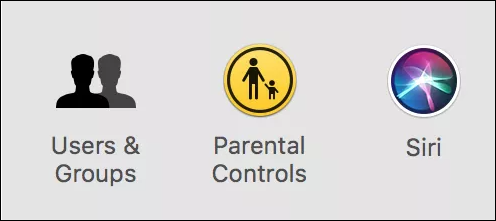
Passo 2. Clique no ícone "cadeado" e insira seu login de administrador e senha.
Etapa 3. Para adicionar uma nova conta, clique no sinal de "mais", escolha "Criar usuário" e forneça o mesmo nome de conta da sua conta anterior.

Passo 4. Mude para a conta recém-criada e saia da conta atual.
Os arquivos da sua conta de convidado anterior devem estar acessíveis nesta nova conta.
Dicas bônus: como evitar arquivos perdidos usando a conta de convidado do Mac
Pode ser simples recuperar seus arquivos perdidos de uma conta de convidado do Mac com o EaseUS Data Recovery Wizard for Mac. No entanto, ainda é preferível evitar circunstâncias semelhantes no futuro. Você deve se lembrar do seguinte para impedir que os dados da sua conta de convidado do Mac sejam perdidos ou excluídos novamente:
- Se você estiver usando uma conta de convidado, certifique-se de que todos os dados sejam salvos ou movidos para um dispositivo externo ou unidade flash USB antes de reiniciar ou desligar o Mac.
- Para reiniciar ou desligar o computador, não o desconecte nem interrompa a fonte de alimentação.
- Se você utilizar software de recuperação, não restaure arquivos perdidos na mesma unidade ou local onde foram excluídos.
- Sempre desligue o computador corretamente após terminar de usá-lo.
Para concluir
No macOS, a conta de usuário convidado oferece um ambiente privado para usuários temporários. Assim que os usuários convidados efetuam logout, este espaço é imediatamente excluído. Portanto, existe um alto risco de perda de dados não intencional.
Os usuários convidados devem solicitar que o proprietário do Mac use sua conta de administrador para pesquisar a unidade do sistema usando software de recuperação de dados como o EaseUS Data Recovery Wizard for Mac assim que perderem arquivos essenciais após sair sem primeiro armazená-los em um dispositivo de armazenamento externo. O software pode impedir a maioria das catástrofes de perda de dados se usado com rapidez suficiente.
Perguntas frequentes sobre recuperação de arquivos excluídos da conta de convidado do Mac
Após a recuperação dos dados da conta de convidado do Mac, você pode ler estas perguntas frequentes para obter ajuda adicional.
1. A conta de convidado do Mac salva dados?
Uma pasta temporária é onde os arquivos criados pelo convidado são mantidos, mas tanto a pasta quanto seu conteúdo são destruídos quando o convidado efetua logout. Os usuários convidados não podem acessar o disco criptografado ou criar arquivos.
2. Você pode recuperar arquivos excluídos permanentemente no Mac?
Se você excluir dados permanentemente, eles serão removidos permanentemente do seu computador e não poderão ser recuperados a menos que você tenha um backup. No entanto, um programa especializado de recuperação de dados do Mac chega a uma conclusão diferente. O EaseUS Data Recovery Wizard para Mac pode recuperar arquivos excluídos permanentemente ou dados corrompidos; no entanto, a base do resultado da recuperação depende muito de como você trata os dados perdidos após acidentes.
3. Como encontrar arquivos de usuários convidados no Mac com recurso de desfazer?
Se você destruiu arquivos por engano ao usar um Mac como conta de convidado. Sem problemas. O Desfazer do Mac permite recuperar arquivos perdidos. Na verdade, da mesma forma que você pode usar ao trabalhar com documentos. Ele também tem um desempenho admirável para uma conta de visitante. Em um Mac, existem duas maneiras de desfazer modificações.
- Selecionando a opção de menu Editar
- Usando o atalho de teclado Command+Z
Esta página foi útil?
Atualizado por Jacinta
"Obrigada por ler meus artigos. Espero que meus artigos possam ajudá-lo a resolver seus problemas de forma fácil e eficaz."
Escrito por Leonardo
"Obrigado por ler meus artigos, queridos leitores. Sempre me dá uma grande sensação de realização quando meus escritos realmente ajudam. Espero que gostem de sua estadia no EaseUS e tenham um bom dia."
-
O EaseUS Data Recovery Wizard é um poderoso software de recuperação de sistema, projetado para permitir que você recupere arquivos excluídos acidentalmente, potencialmente perdidos por malware ou por uma partição inteira do disco rígido.
Leia mais -
O EaseUS Data Recovery Wizard é o melhor que já vimos. Está longe de ser perfeito, em parte porque a tecnologia avançada de disco atual torna a recuperação de dados mais difícil do que era com a tecnologia mais simples do passado.
Leia mais -
O EaseUS Data Recovery Wizard Pro tem a reputação de ser um dos melhores programas de software de recuperação de dados do mercado. Ele vem com uma seleção de recursos avançados, incluindo recuperação de partição, restauração de unidade formatada e reparo de arquivos corrompidos.
Leia mais
Artigos relacionados
-
[2 maneiras eficazes] Como formatar pendrive para FAT32 no Mac sem perder dados
![author icon]() Jacinta 15/01/2025
Jacinta 15/01/2025
-
Como corrigir o SSD não aparece no Mac (compatível com SanDisk/SamSung SSD)
![author icon]() Rita 15/01/2025
Rita 15/01/2025
-
Finalize a tarefa no Mac de 4 maneiras rápidas com guia detalhado
![author icon]() Leonardo 15/01/2025
Leonardo 15/01/2025
-
O cartão SD diz cheio, mas nada nele Mac [com 5 correções comprovadas]
![author icon]() Leonardo 15/01/2025
Leonardo 15/01/2025
